
KeyShot 9 Pro for Mac是应用在Mac上的一款3D渲染和动画制作软件,从科学上准确的材料和环境预设到高级材料编辑和动画,创建交互式产品视觉效果或销售和营销图像从未如此简单。

macw小编今天给大家带来的是keyshot 入门教程,希望对大家有帮助!
第1步:导入3D模型
启动KeyShot。通过文件导入3D模型,导入... KeyShot支持20多种3D文件格式,包括SketchUp,SolidWorks,Solid Edge,Pro / ENGINEER,PTC Creo,Rhinoceros,Maya,3ds Max,IGES,STEP,OBJ,3ds,Collada和FBX。KeyShot还具有许多具有更多功能的插件,包括KeyShot BIP导出和LiveLinking。
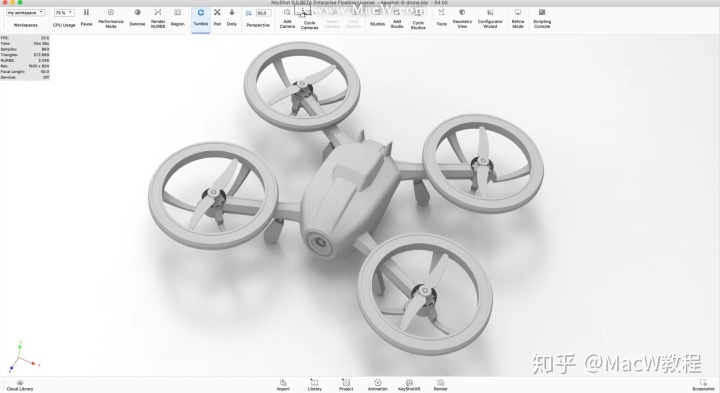
步骤2:分配材料
在“ 库”窗口中,选择“ 材料”选项卡。只需通过将它们拖放到实时视图中的模型上,即可应用材料库中的700多种科学准确的材料。在当前光照条件下,更改会立即以准确的颜色和光照出现在模型上。

步骤3:选择您的环境
现在选择环境选项卡。将室内,室外或工作室照明环境(HDRI)拖放到场景中。您将立即看到科学精确的现实世界照明中的变化,以及它如何影响您的颜色,材料和饰面的外观。
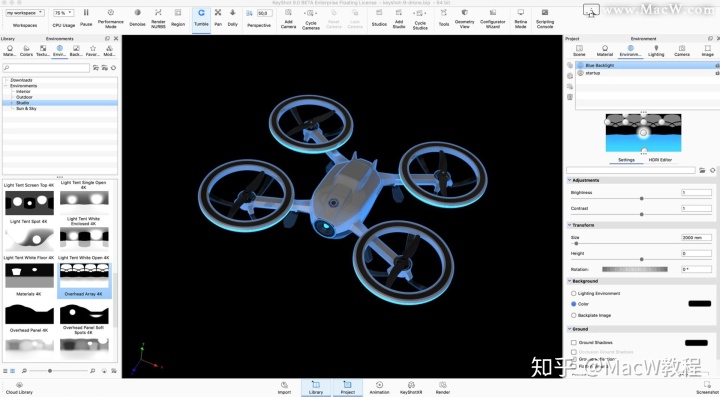
步骤4:调整相机
使用鼠标调整相机。其他设置在“ 项目”的“相机”选项卡中可用。调整角度和距离,使用焦距和视场设置控制透视,并轻松地将景深添加到场景中。
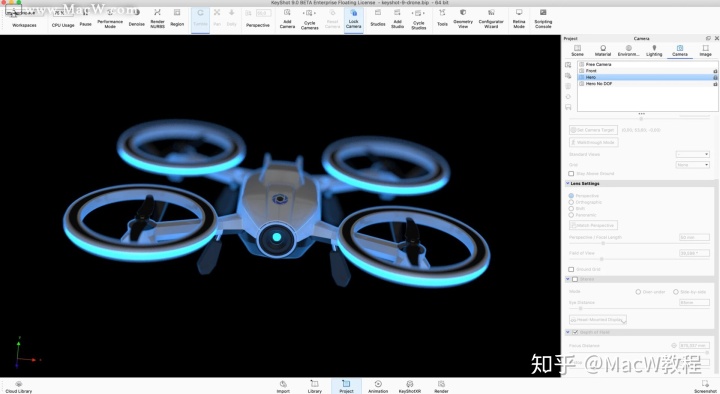
步骤5:欣赏完美影像
点击主工具栏上的“ 渲染 ”。使用默认设置或调整输出选项。选择“ 渲染”按钮以观看图像。























 5012
5012

 被折叠的 条评论
为什么被折叠?
被折叠的 条评论
为什么被折叠?








